Encore4.5教程_第三章 输入
2012-4-28、歌谱控、人气:(载入中...)
3.1.2 建立更多的模板
在Encore新建对话框中的模板只有一个,这的确是太少了。如果在每次工作时都要重新设置乐谱格式并不是一个好的习惯。好的做法就是事先把我们经常要使用的乐谱格式都设计好并制作成模板,用时直接将其调出来,现在花一点时间可为以后省下不少时间。更重要的是,对于正规的出版或其它正式场合,同一曲集中同类乐谱前后风格不一致是很难容忍的事。
模板上要设置的内容很多,根据需要可分别进行设置。
名称、表情记号、文本的字体
版权信息
每行总谱所包含的谱表数
每页总谱数
每行谱表小节数
对齐谱表
设置小节序号
设置谱表、音符与符号的颜色。
为各行谱表设置通道并选择音色。
具体操作可参看后面有关章节的讲述。
制作好模板后有几点需要注意:
应取一个容易理解的名字(比如钢琴四手联弹2+2、合唱与钢琴2+2),目的很简单,既使时间过了很久,你仍能知道每一模板的作用。
设置为只读属性。保存做好的模板文件后将其关闭。重新执行打开文件命令,在弹出的对话框中找到刚才保存的该文件,单击鼠标右键,在弹出的快捷菜单中选择属性,然后在属性对话框中选择只读复选框。这样做目的很明确,以后利用该模板建立文件时必须使用另存为命令保存新建的文件,模板文件则不会被覆盖,永远可以使用。
为所有的模板单独建立一个文件夹,文件夹的名字建议命名为Encore模板并保存在我的文档目录下。启动Encore后,默认打开的目录就是我的文档。模板文件是经常要用到的,如果将它保存到一个深层文件夹中,找起来实在麻烦。
在实际应用过程中,如果你发现某个Encore文件的格式很不错,打开该文件后你可以删除掉所有的音符,然后将其另存为,根据上述的方法进行设置你便可得到一个满意的模板,这应该说也是一个捷径。
3.1.3 谱号
菜单位置:窗口 (Windows)→工具条(Palette) →谱号(Clefs)
![]()
在谱号工具条中,我们可选择常见的高音谱号、低音谱号、中音谱号、次中音谱号和打击乐谱号等。选择好谱号后,鼠标指针将变成所选谱号的形状,将其移到合适位置并单击即可。如果乐谱中已输入有音符,改变谱号后,新谱号后面的音符会自动按照新谱号重新记谱。
3.1.4 调号
工具按钮:![]()
菜单位置:小节(Measures)→调号(Key Signature)
同样,你必须先选择改变调号的范围。
然后,移动滚动条可选择不同的调号,向上滚动选择不同升号调,向下滚动选择不同降号调。调号的名称同时会显示在调号框的右侧(上图所显示的为C大调或a小调)
当我们在给乐谱当中改变调号后,选中移调(Move notes),则所有音符会自动往上(Up)或往下(Down)移动到新调上。换句话说,就是移调前后其首调唱名法仍是一致的,对于不熟悉二十四个大小调的人来说,只要你会C大调,然后利用这一功能便可将其移到任意一个调上去,实在很方便。如果不选中此项则当改变调号时,所有音符的实际音高不会改变,仅有调号改变,而且根据新的调号,临时记号也会作相应的调整。
打击乐不适合移调,因为打击乐中各种音色在五线谱上的位置是固定不变的,一旦移调就会变得面目全非。因此,有时仅改变所选谱表的调号(Just this staff)的作用就很突出了。
调号的对话框如图所示:
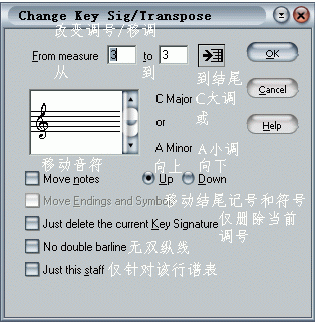
3.1.5 拍号
工具按钮:![]()
菜单位置:小节(Measures)→拍号(Time Signature)
拍号对话框如下:
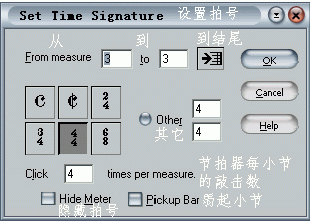
当我们碰到一些特殊的拍号时,我们可直接在其它特殊拍号选项(Other)内填写,上方文本框中填入每小节所包含的拍数,下方文本框中填入以几分音符为一拍。
有时我们需要隐藏拍号(Hide Meter),比如散板(我们需另外输入一个草字头,华文新魏字体比较接近)。
我们也可将第一节或中间任一小节设为弱起小节,选中弱起小节(Pickup Bar)选项即可。如果弱起小节的时值为一个八分音符,那么你还得在其它选项中分别填入1和8,也就是以八分音符为一拍,每小节一拍,同样的道理,如果弱起小节为一个附点四分音符(相当于三个八分音符),那么你就应该在其它选项中分别填入3和8。你甚至可以在乐曲的任意小节创建弱起小节。
下面所介绍的有关节拍的技巧在一般情况下并不多见,但的的确确可能会碰到。了解它更重要的目的是从多方位了解Encore的特点,能做到灵活运用。



